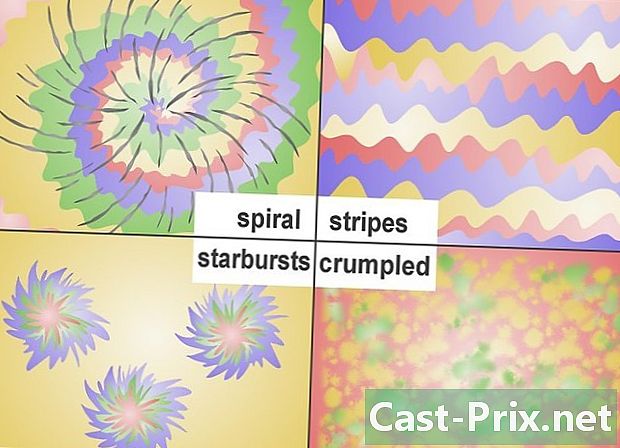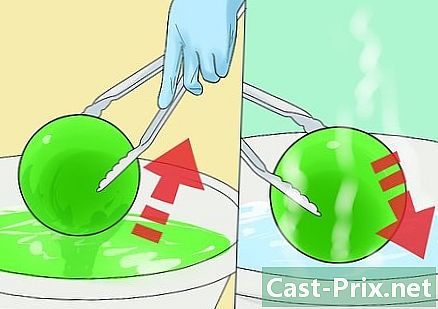Verwendung einer Computermaus
Autor:
Robert Simon
Erstelldatum:
15 Juni 2021
Aktualisierungsdatum:
1 Juli 2024
![Wie funktioniert eine Computer-MAUS? [Compact Physics]](https://i.ytimg.com/vi/-PN1uok52LU/hqdefault.jpg)
Inhalt
In diesem Artikel: Verwenden einer PC-Computermaus Verwenden einer Mac6-Computermaus Verweise
Zu wissen, wie man eine Computermaus benutzt, ist eines der ersten Dinge, die Sie lernen müssen, wenn Sie einen Computer richtig benutzen möchten. Mit der Maus können Sie den Cursor bewegen und Programme anklicken. Mit ein wenig Aufwand lernen Sie, wie Sie einen Computer und eine Mac-Maus verwenden, an die der Computer angeschlossen ist und wie drahtlose und Bluetooth-Mäuse funktionieren.
Stufen
Methode 1 Verwenden Sie eine PC-Computermaus
-

Machen Sie sich mit der Maus vertraut. Der vordere Teil der Maus zeigt nach außen und verfügt über zwei Tasten, eine rechts und eine links. Über diese können Sie Programme und Menüs öffnen.In der Mitte dieser beiden Tasten befindet sich ein kleines Rad, mit dem Sie die Seiten nach oben und unten scrollen können.- Sie können Ihren Index verwenden, um die linke Taste und Ihren Mittelfinger, um die rechte Taste zu drücken.
- Auf der Unterseite der Maus befindet sich ein Sensor, mit dem die Maus ihre Bewegungen messen kann.
- Eine kabellose Maus verfügt über ein Fach, in dem sich der Akku befindet, und möglicherweise über eine Taste zum Ein- und Ausschalten.
-

Legen Sie die Maus auf eine saubere, glatte Oberfläche. Verwenden Sie vorzugsweise ein Mauspad. Dadurch kann sich die Maus reibungslos bewegen. Möglicherweise haben Sie Probleme, wenn sich die Maus nicht auf einem Mauspad befindet und die Bewegung steiler ist. -

Ziehen Sie die Maus mit Ihrer dominanten Hand leicht an. Es wird nicht empfohlen, es zu fest zusammenzudrücken oder mit viel Kraft zu klicken. Entspannen Sie Ihre Finger und halten Sie die Maus auf Schulterhöhe. Wenn Ihre Finger müde werden, machen Sie eine Pause. -

Schließen Sie die Maus an den USB-Anschluss an. Ein Kabel wird aus der Maus herausgeführt oder es wird mit einem kleinen USB-Anschluss geliefert, wenn es sich um ein drahtloses Modell handelt. USB-Anschlüsse befinden sich an verschiedenen Stellen auf jedem Computer, aber Laptops haben normalerweise USB-Anschlüsse auf der rechten oder linken Seite der Tastatur. Die meisten Desktops verfügen über einen USB-Anschluss an der Vorder- oder Rückseite oder an beiden Seiten des Monitors.- Suchen Sie nach einem kleinen quadratischen Anschluss in der Größe Ihres USB-Anschlusses.
- Stecken Sie den USB-Stecker ein. Drehen Sie den USB-Stecker um, wenn er beim ersten Versuch nicht passt, aber drücken Sie den USB-Stecker niemals mit Gewalt ein.
-

Verbinden Sie die Maus bei Bedarf über Bluetooth. Schließen Sie den Bluetooth-Empfänger an einen USB-Anschluss an und halten Sie die USB Transmitter Connect-Taste fünf Sekunden lang gedrückt. Anschließend sollte der Verbindungsassistent angezeigt werden. Befolgen Sie daher die Anweisungen des Assistenten, um eine Verbindung zu Ihrem Gerät herzustellen. -

Stellen Sie sicher, dass die Maus funktioniert. Ihr Computer sollte eingeschaltet sein und Sie sollten einen Cursor auf dem Bildschirm sehen, den Sie durch Bewegen der Maus steuern können. Wenn die Maus nicht funktioniert, schließen Sie sie an einen anderen USB-Anschluss an oder stecken Sie sie erneut ein. Stellen Sie außerdem sicher, dass die Funkmaus eingeschaltet und der Akku aufgeladen ist. -

Übe das Klicken mit der Maus. Die linke Taste ist die Haupttaste für Rechtshänder, die rechte Taste ist die Haupttaste für Linkshänder. Drücken Sie die Haupttaste einmal, um auf etwas zu klicken, und zweimal, um auf ein Programm oder Menü zu doppelklicken. Wenn Sie die sekundäre Taste drücken, wird dies als "Rechtsklick" bezeichnet.- Ein einfacher Klick wird häufig verwendet, um ein Element auszuwählen oder ein Menü zu öffnen.
- Ein Doppelklick wird häufig zum Öffnen eines Elements oder Ordners verwendet.
- Wenn Sie häufig mit der rechten Maustaste klicken, wird eine Liste der Aktionen angezeigt, die Sie mit dem ausgewählten Element ausführen können.
-

Handle mit der Maus. Üben Sie, durch den Bildschirm zu scrollen und Objekte zu ziehen. Aktivieren Sie das Rad mit Ihrem Index, um die Seiten nach oben und unten zu scrollen. Um ein Objekt zu ziehen, platzieren Sie den Cursor darauf, halten Sie die Haupttaste gedrückt und bewegen Sie die Maus an die neue Position. Lassen Sie den Hauptknopf los, wenn Sie fertig sind. -

Passen Sie die Maus an Ihre Bedürfnisse an. Sie können die Bewegungsgeschwindigkeit des Mauszeigers ändern, die Hauptmaus-Taste ändern, wenn Sie Linkshänder sind, oder sogar das Erscheinungsbild des Cursors ändern. Öffnen Sie Ihre Computereinstellungen für diesen Schritt.
Methode 2 Verwenden Sie eine Mac-Computer-Maus
-

Lernen Sie die Magic Mouse kennen. Die Maus für Mac heißt "Magic Mouse" und hat nicht die gleichen Tasten wie eine PC-Maus. Es ist glatt und funktioniert nicht mit Pickeln, sondern mit einem Chip. Es hat eine Taste zum Ein- und Ausschalten und einen Sensor an der Unterseite. -

Installieren Sie die Maus über Bluetooth. Laden Sie zuerst die Batterien mit dem mit der Maus gelieferten Installationsprogramm auf und legen Sie die Batterien für die Magic Mouse in die Maus ein. Verwenden Sie dann das Touchpad Ihres Computers, um die Mauskonfiguration zu öffnen. Öffnen Sie das Apple-Menü und klicken Sie auf Systemeinstellungen, dann weiter Maus.- Klicken Sie dann auf Richten Sie eine Bluetooth-Maus ein in der unteren rechten Ecke. Zum Schluss schalten Sie die Maus ein, indem Sie den Mausschalter auf "Ein" stellen.
- Nach diesem Vorgang sollte die Maus funktionieren.
- Wenn die Anzeige an der Unterseite der Maus beim Einschalten nicht aufleuchtet und nicht blinkt, überprüfen Sie, ob die Batterien richtig geladen und eingelegt sind.
-

Klicken Sie mit der Maus. Mit der Mac-Maus können Sie auf einen beliebigen Teil der Oberfläche tippen, um auf ein Programm oder Menü zu klicken. Tippen Sie in die obere rechte Ecke, um mit dieser Maus mit der rechten Maustaste zu klicken. Wenn Sie Linkshänder sind, können Sie die Maus so anpassen, dass in der linken Ecke ein Rechtsklick erfolgt.- Öffne sie SystemeinstellungenKlicken Sie auf das Symbol des grauen Rads am unteren Rand des Mac-Bildschirms Maus die Maus anpassen.
- Sie können die Multi-Touch-Funktionalität der Maus sogar deaktivieren, wenn Sie sie als PC-Maus verwenden möchten.
-

Scrollen Sie mit der Maus über den Bildschirm, während Sie Ihren Finger vertikal reiben. Die Seite bewegt sich auf und ab. Durch horizontales Bewegen des Fingers scrollen Sie die Seite nach links oder rechts und durch Kreise mit dem Finger können Sie sich in einem Dokument oder auf einem Bild in einem Kreis bewegen. -

Seite wechseln. Wischen Sie dazu mit zwei Fingern nach links oder rechts. Sie wechseln Seiten unter Safari, Bilder mit iPhoto und Musik in iTunes. -

Zoomen Sie mit der Maus. Indem Sie die Strg-Taste auf Ihrer Tastatur gedrückt halten und die Seite nach oben scrollen, können Sie auf Ihrem Desktop zoomen. Halten Sie die "Strg" -Taste gedrückt und scrollen Sie zurück, um zurück zu zoomen.